У нашем чланку ћете научити како да промените пријаву и лозинку ВКонтакте.
Садржај
- Како променити пријаву ВКонтакте без СМС-а?
- Како променити пријаву ВКонтакте ако постоји телефонски број?
- Како променити пријаву ВКонтакте у телефонски број?
- Да ли је могуће и како да вратите пријаву ВКонтакте?
- Како променити лозинку за ВКонтакте?
- Видео: Како променити пријаву ВК. Како променити пријаву ВК?
Друштвене мреже су данас уско укључене у свакодневни живот. Увек вам омогућавају да увек останете у контакту и одржавате комуникацију са спољним светом. Преузмите фотографију, покажите прекрасну хаљину или нови аутомобил и други - све вам омогућава да урадите вконтакте.
Скоро сви смо барем једном заборавили податке за улазак у Вконтакте. Уопште га није тешко вратити, а ми ћемо вам рећи како то учинити.
Како променити пријаву ВКонтакте без СМС-а?
Ако одлучите да промените пријаву ВКонтакте без телефона, онда ће вам требати барем е-маил. То је пријава за ауторизацију ВКонтакте. Мора се навести на улазу да дође до ваше странице. У супротном, неће радити на промени пријаве.
Када се нађете у свом налогу, затим отворите "Моја подешавања" на левом менију и померите се низ страницу до линије "Ваша емаил адреса".Ваше корисничко име биће приказано у горњој линији, односно тренутне адресе и део ће се затворити помоћу звезда. Ово је врста заштите од превара.
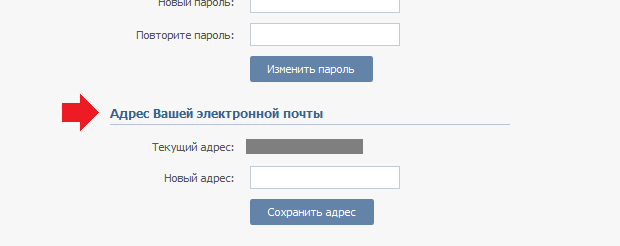
- Овде, у линији - "Нова адреса" Наводимо нову пријаву и сачували га. Писмо ће доћи у нову кутију са потврдом где требате да следите везу и све промене ће се сачувати. Обавештење ће такође доћи на стару адресу да је ваша пошта промењена.
Како променити пријаву ВКонтакте ако постоји телефонски број?
- Ако телефонски број користите као пријаву, промене ће се извести у складу са сличном шемом. Постоји поставка у истом одељку, али у исто време, промене морају бити направљене у колони "Ваш број телефона".

- Број који се користи и под ње ће се приказати тамо - "Промените телефонски број".
- Кликните на њу и унесите нови телефон у ред. Потврдите га уз помоћ кодекса и биће сачувано.
Вреди рећи да се број неће одмах променити. Из безбедносних разлога, ВКонтакте даје 14 дана за то. Све ово време ће вам бити приказано да ће се број мењати и пре дана к добит ћете обавештење о замени.
Најлакши начин да промените пријаву на овај начин онима који имају приступ старом броју. То вам омогућава да убрзате поступак поновним потврђивањем броја. Да бисте то учинили, кликните на обавештење из система и тамо ће бити назначена одговарајућа линија.
Како променити пријаву ВКонтакте у телефонски број?
Ако сте увек користили Е -Маил за улаз, вероватно ћете бити заинтересовани да знате како сада можете да користите телефон уместо тога.
У ствари, то је врло једноставно учинити то. Ако је ваш број већ у прилогу, процес ће бити лакши.
Када страница нема обавезујуће за број, то морате да урадите у подешавањима. Цела операција изгледа отприлике исто као и када се мења број, једноставно нећете имати старог. Након одржавања жељених параметара, можете да користите телефонски број и унесите своју страницу.
Ако је број већ сачуван, онда се не треба учинити ништа. Можете га одмах користити за улаз. Другим речима, овде вам се већ свиђају - можете одмах да користите и телефон и пошту.
Да ли је могуће и како да вратите пријаву ВКонтакте?
- Ако сте заборавили шта се пријавите, страница вашег ВКонтакте, онда га можете вратити. Да бисте то учинили, следите везу на улазници "Не могу ући?". Отворићете прозор за приступ страници.
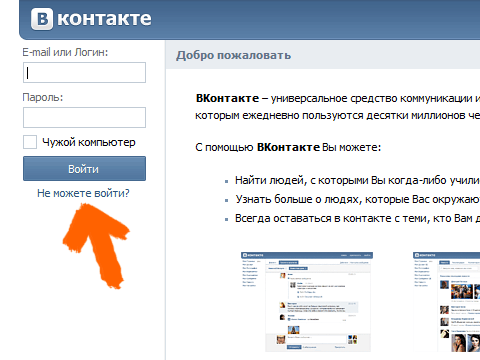
- Изаберите доле "Кликните овде" А затим унесите адресу свог налога и крените даље.
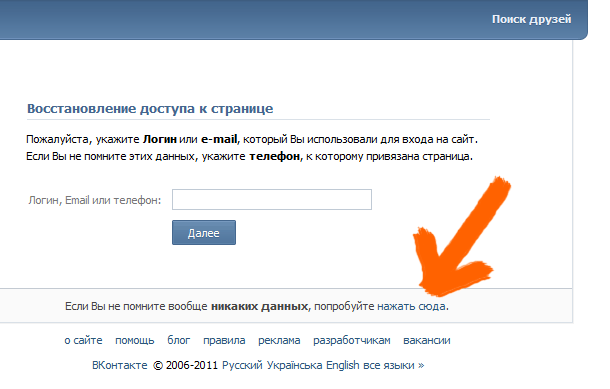
- Овде бирамо нашу страницу и назначимо све податке који су познати, а након тога се пријава шаље администрацији.
Сада знате како да промените пријаву. Остаје само да се бави пријавом.
Како променити лозинку за ВКонтакте?
Поред пријаве, понекад корисници морају да промене лозинку. Како урадити ово? Заиста, лозинка је прелаз за виртуелни живот и треба да буде погодан и незабораван. У супротном, мора се променити и ВКонтакте је изузетно једноставан за то.
- Дакле, прво отворите подешавања странице и пронађите линију са лозинком
- Овде бирамо "Промени лозинку"
- Три поља ће се налазити у отвореном облику
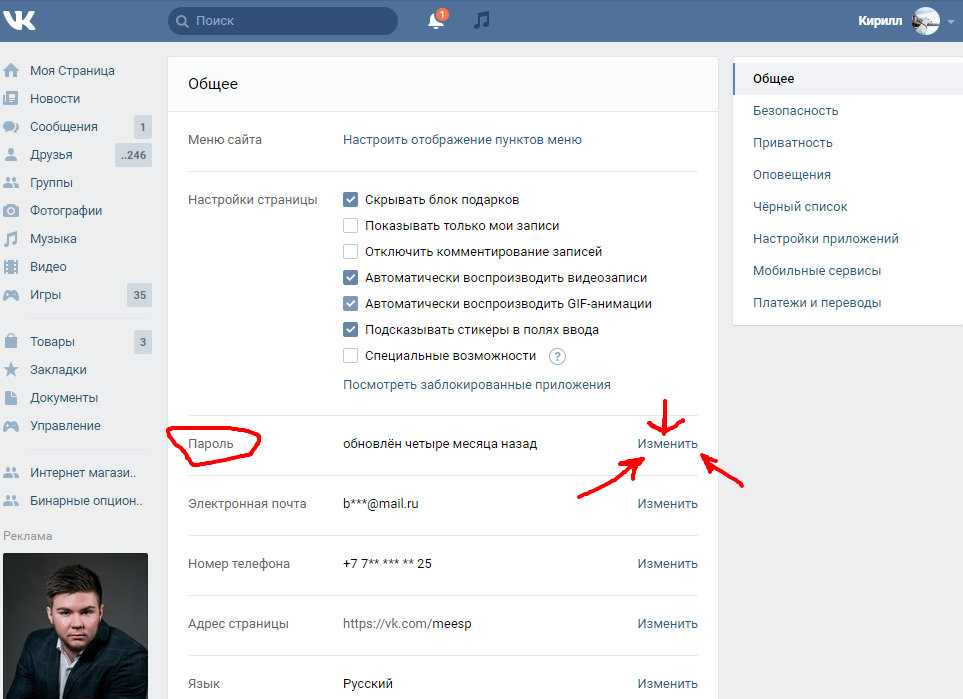
- Прво написамо тренутну лозинку, а затим наводимо нови два пута. Ово у писаном облику избегава различите грешке и проверите да ли је лозинка тачна
- Након завршетка кликните на дугме "Промени лозинку" И биће сачувано







